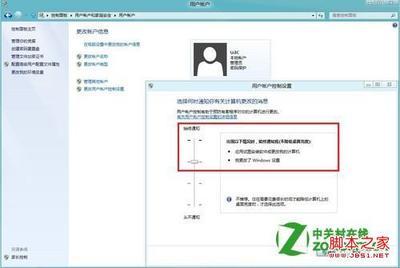用户有没有想过更改WinXP系统账户图片,当系统默认的几张图片不好看或是不喜欢,用户可以按照下面的教程为自己量身定做一个属于自己的专属图片。
WindowsXP美化-更改用户帐户图片――方法/步骤WindowsXP美化-更改用户帐户图片 1、
首先用户在网上照一张图,将图中喜欢的一块截取下来图片尺寸为(48X48),然后单击图标按鼠标右键“编辑”此时图片用“画图”工具打开,再将图片保存为“24位位图(*.bmp;*.dib)”格式即可
WindowsXP美化-更改用户帐户图片 2、
再将图片复制粘贴到“C:Documents and SettingsAll UsersApplication DataMicrosoftUser Account PicturesDefault Pictures”目录下
WindowsXP美化-更改用户帐户图片 3、
然后打开“控制面板”找到“用户帐户”并打开
WindowsXP美化-更改用户帐户图片_xp美化
WindowsXP美化-更改用户帐户图片 4、
单击管理员帐户,如图所示
WindowsXP美化-更改用户帐户图片 5、
选择“更改我的图片”。
WindowsXP美化-更改用户帐户图片 6、
在更改图片选项框中我们可以看到“当前图片”,在右边窗口用户可以挑选刚才复制进去的图片选择并按“更改图片”即可
WindowsXP美化-更改用户帐户图片_xp美化
WindowsXP美化-更改用户帐户图片 7、
完成后,单击“开始菜单”就能显示刚才更改的图片了
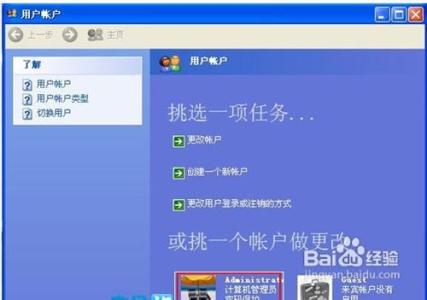
 爱华网
爱华网